Dalam artikel sebelumnya "Berkongsi kemahiran Word praktikal: membuat halaman secara automatik menatal", kami mempelajari kemahiran untuk membuat halaman secara automatik menatal dalam Word. Seterusnya, artikel ini akan berkongsi dengan anda kemahiran Word yang praktikal. Mari lihat cara menetapkan garis bawah. Datang dan simpan untuk digunakan.

Baru-baru ini, seorang rakan meninggalkan mesej meminta bantuan: Semasa proses menyunting dokumen, apabila terdapat ruang yang perlu diisi, biasanya kami menambah garis bawah kepadanya, seperti yang ditunjukkan dalam gambar.
Walau bagaimanapun, terdapat masalah Mengapa garis bawah ditetapkan, tetapi garis bawah tidak boleh ditambah di hujung kawasan pemilihan?
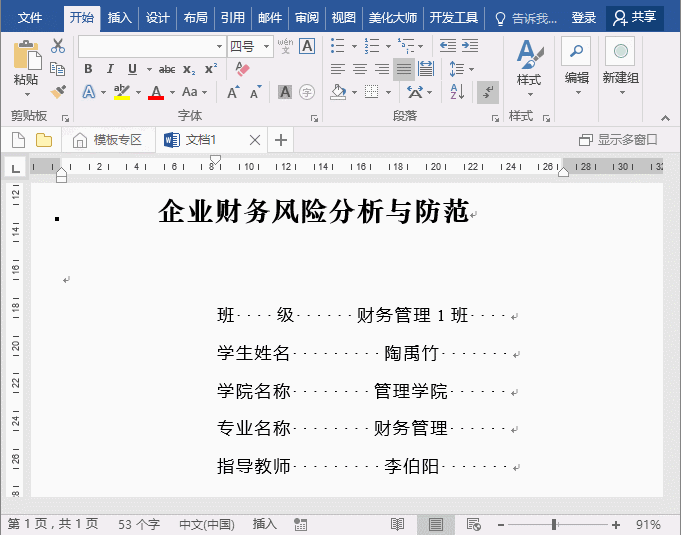
Ramai yang risau dengan perkara ini. Sebenarnya, penyelesaiannya sangat mudah. Anda hanya perlu menyemak satu pilihan:
Klik tab [Fail]-[Pilihan]-[Lanjutan], dan semak "Pilihan Susun Atur untuk Objek Berikut" dalam lajur Garis bawahi ruang belakang" kotak semak dan klik butang OK untuk menyelesaikan isu ini.
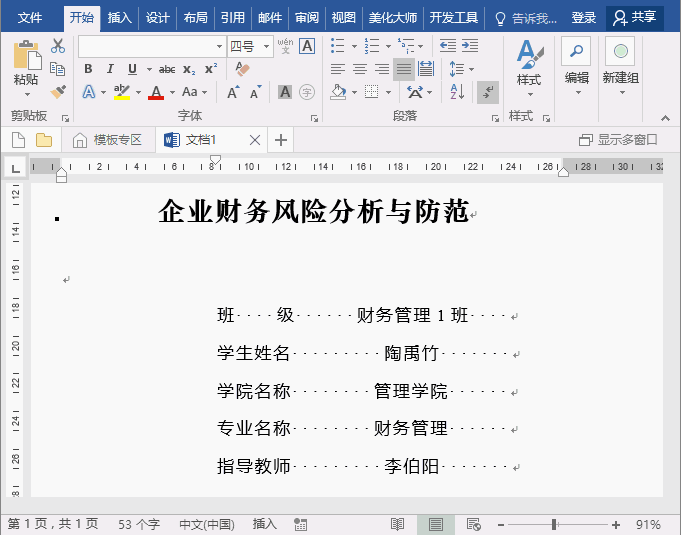
OK, selesai! Petua yang sangat mudah, saya harap ia membantu semua orang.
Tutorial yang disyorkan: "Tutorial Perkataan"
Atas ialah kandungan terperinci Perkongsian Petua Perkataan Praktikal: Cara menetapkan garis bawah. Untuk maklumat lanjut, sila ikut artikel berkaitan lain di laman web China PHP!
 Bagaimana untuk menukar warna latar belakang perkataan kepada putih
Bagaimana untuk menukar warna latar belakang perkataan kepada putih
 Bagaimana untuk memadam halaman kosong terakhir dalam word
Bagaimana untuk memadam halaman kosong terakhir dalam word
 Mengapa saya tidak boleh memadamkan halaman kosong terakhir dalam perkataan?
Mengapa saya tidak boleh memadamkan halaman kosong terakhir dalam perkataan?
 Word halaman tunggal menukar orientasi kertas
Word halaman tunggal menukar orientasi kertas
 perkataan kepada ppt
perkataan kepada ppt
 Nombor halaman perkataan bermula dari halaman ketiga sebagai 1 tutorial
Nombor halaman perkataan bermula dari halaman ketiga sebagai 1 tutorial
 Tutorial menggabungkan beberapa perkataan menjadi satu perkataan
Tutorial menggabungkan beberapa perkataan menjadi satu perkataan
 jadual sisipan perkataan
jadual sisipan perkataan